Bagaimana untuk memasang linux node cnpm
Kaedah pemasangan cnpm nod linux: 1. Muat turun versi linux nod dan letakkan dalam direktori "/home/node/" 2. Buka linux dan unzip gz; , Wujudkan sambungan lembut; 4. Pasang cnpm melalui "npm install -g cnpm --registry=https://registry.npm.taobao.org".

Persekitaran pengendalian tutorial ini: sistem linux5.9.8, versi nod v14.15.5, komputer Dell G3.
Bagaimana untuk memasang cnpm nod linux?
Nod pemasangan Linux dan penjelasan grafik dan teks terperinci npm dan cnpm
Anda mesti memasang nod terlebih dahulu sebelum memasang cnpm dan npm! ! ! !
1. Muat turun versi linux nod
2. Letakkannya dalam direktori /home/node/ Jika linux tidak memasang ftp, pergi ke artikel saya yang lain 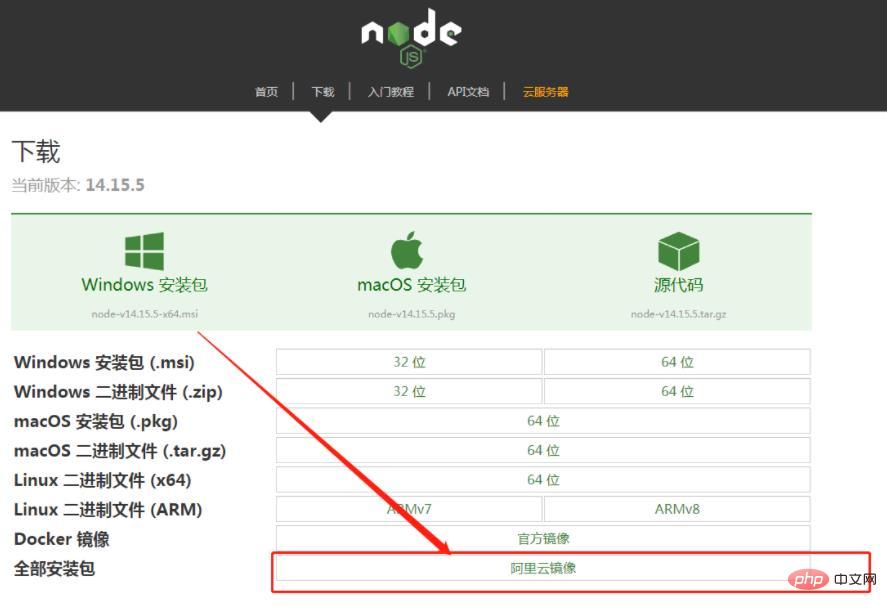
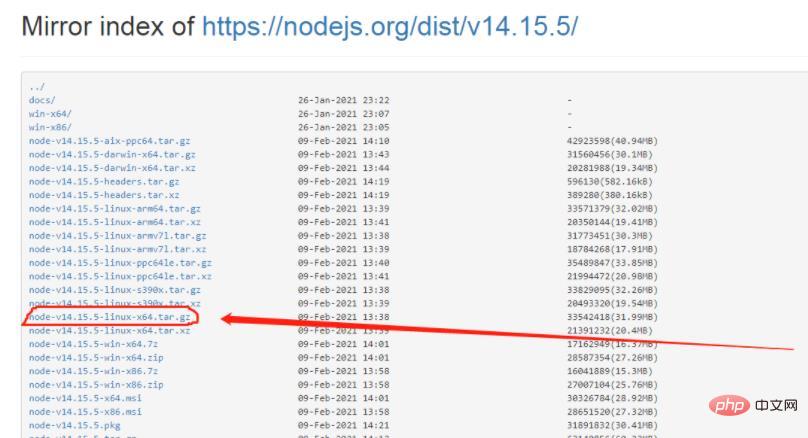
3. Buka Linux dan nyahmampat gz Di sini, akhiran xz dan akhiran gz kedua-duanya adalah pakej termampat, tetapi arahan penyahmampatan adalah berbeza 4 Kembali ke direktori akar adalah sangat penting untuk memberi perhatian kepada bahagian ini kerana ln -s tidak boleh menjadi laluan relatif
5. Untuk mewujudkan sambungan lembut, sila beri perhatian kepada ln - s Bahawa l ialah huruf kecil L l bukan huruf besar I daripada icd /home/node/ tar -zxvf node-v14.15.5-linux-x64.tar.gz
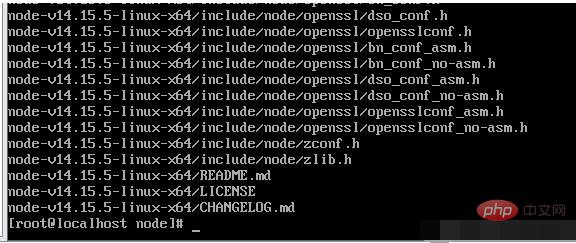
cd /
6 Periksa sama ada nod dan npm berjaya
ln -s /home/node/node-v14.15.5-linux-x64/bin/node /usr/local/bin/node ln -s /home/node/node-v14.15.5-linux-x64/bin/npm /usr/local/bin/npm
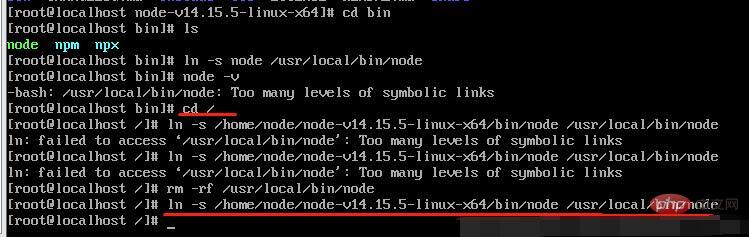 7. . Pasang cnpm
7. . Pasang cnpm
node -v npm -v
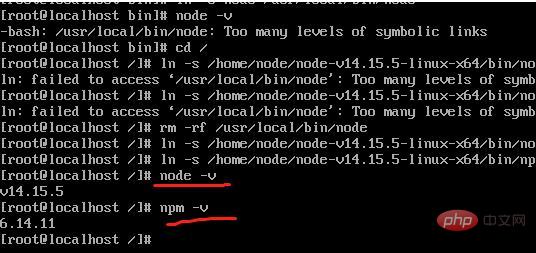 Buka ftp dan lihat direktori /home/node/node-v14.15.5-linux-x64/bin/ sudah ada di bawah
Buka ftp dan lihat direktori /home/node/node-v14.15.5-linux-x64/bin/ sudah ada di bawah
cd / npm install -g cnpm --registry=https://registry.npm.taobao.org
8 Wujudkan sambungan lembut 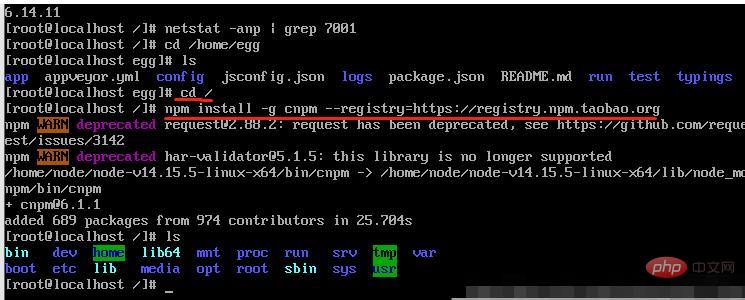
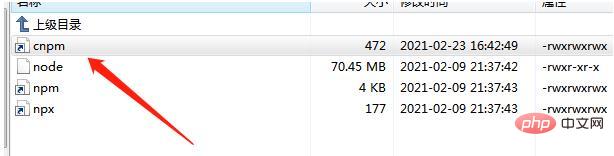 9.
9.
Pembelajaran yang disyorkan: "
tutorial video node.jsln -s /home/node/node-v14.15.5-linux-x64/bin/cnpm /usr/local/bin/cnpm cnpm -v
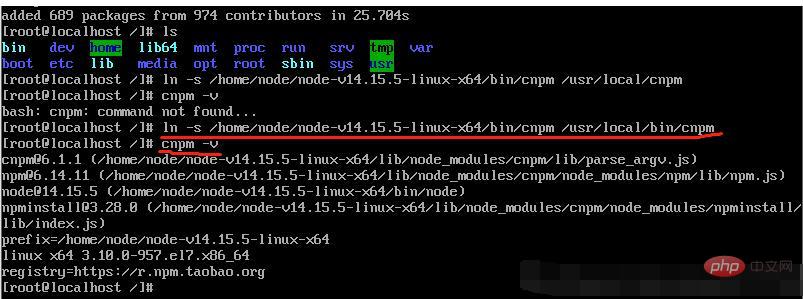
Atas ialah kandungan terperinci Bagaimana untuk memasang linux node cnpm. Untuk maklumat lanjut, sila ikut artikel berkaitan lain di laman web China PHP!

Alat AI Hot

Undresser.AI Undress
Apl berkuasa AI untuk mencipta foto bogel yang realistik

AI Clothes Remover
Alat AI dalam talian untuk mengeluarkan pakaian daripada foto.

Undress AI Tool
Gambar buka pakaian secara percuma

Clothoff.io
Penyingkiran pakaian AI

AI Hentai Generator
Menjana ai hentai secara percuma.

Artikel Panas

Alat panas

Notepad++7.3.1
Editor kod yang mudah digunakan dan percuma

SublimeText3 versi Cina
Versi Cina, sangat mudah digunakan

Hantar Studio 13.0.1
Persekitaran pembangunan bersepadu PHP yang berkuasa

Dreamweaver CS6
Alat pembangunan web visual

SublimeText3 versi Mac
Perisian penyuntingan kod peringkat Tuhan (SublimeText3)

Topik panas
 1378
1378
 52
52
 Cara memulakan nginx di linux
Apr 14, 2025 pm 12:51 PM
Cara memulakan nginx di linux
Apr 14, 2025 pm 12:51 PM
Langkah -langkah untuk memulakan Nginx di Linux: Periksa sama ada Nginx dipasang. Gunakan SistemCTL Mula Nginx untuk memulakan perkhidmatan Nginx. Gunakan SistemCTL Dayakan NGINX untuk membolehkan permulaan automatik Nginx pada permulaan sistem. Gunakan Status SistemCTL Nginx untuk mengesahkan bahawa permulaan berjaya. Lawati http: // localhost dalam pelayar web untuk melihat halaman selamat datang lalai.
 Cara memeriksa sama ada nginx dimulakan
Apr 14, 2025 pm 01:03 PM
Cara memeriksa sama ada nginx dimulakan
Apr 14, 2025 pm 01:03 PM
Bagaimana untuk mengesahkan sama ada nginx dimulakan: 1. Gunakan baris arahan: status sistem sistem nginx (linux/unix), netstat -ano | Findstr 80 (Windows); 2. Periksa sama ada port 80 dibuka; 3. Semak mesej permulaan Nginx dalam log sistem; 4. Gunakan alat pihak ketiga, seperti Nagios, Zabbix, dan Icinga.
 Cara memulakan pelayan nginx
Apr 14, 2025 pm 12:27 PM
Cara memulakan pelayan nginx
Apr 14, 2025 pm 12:27 PM
Memulakan pelayan Nginx memerlukan langkah-langkah yang berbeza mengikut sistem operasi yang berbeza: Sistem Linux/Unix: Pasang pakej Nginx (contohnya, menggunakan apt-get atau yum). Gunakan SystemCTL untuk memulakan perkhidmatan Nginx (contohnya, SUDO SystemCTL Mula Nginx). Sistem Windows: Muat turun dan pasang fail binari Windows. Mula Nginx menggunakan nginx.exe executable (contohnya, nginx.exe -c conf \ nginx.conf). Tidak kira sistem operasi yang anda gunakan, anda boleh mengakses IP pelayan
 Cara menyelesaikan nginx403
Apr 14, 2025 am 10:33 AM
Cara menyelesaikan nginx403
Apr 14, 2025 am 10:33 AM
Bagaimana untuk memperbaiki kesilapan dilarang nginx 403? Semak keizinan fail atau direktori; 2. Semak .htaccess File; 3. Semak fail konfigurasi nginx; 4. Mulakan semula nginx. Penyebab lain yang mungkin termasuk peraturan firewall, tetapan selinux, atau isu aplikasi.
 Cara menyelesaikan ralat nginx403
Apr 14, 2025 pm 12:54 PM
Cara menyelesaikan ralat nginx403
Apr 14, 2025 pm 12:54 PM
Pelayan tidak mempunyai kebenaran untuk mengakses sumber yang diminta, mengakibatkan ralat NGINX 403. Penyelesaian termasuk: Periksa keizinan fail. Semak konfigurasi .htaccess. Semak konfigurasi Nginx. Konfigurasikan keizinan Selinux. Semak peraturan firewall. Menyelesaikan masalah lain seperti masalah penyemak imbas, kegagalan pelayan, atau kesilapan lain yang mungkin.
 Cara menyelesaikan ralat nginx304
Apr 14, 2025 pm 12:45 PM
Cara menyelesaikan ralat nginx304
Apr 14, 2025 pm 12:45 PM
Jawab kepada Soalan: 304 Tidak diubahsuai ralat menunjukkan bahawa penyemak imbas telah cache versi sumber terkini permintaan klien. Penyelesaian: 1. Kosongkan cache penyemak imbas; 2. Lumpuhkan cache penyemak imbas; 3. Konfigurasi nginx untuk membolehkan cache pelanggan; 4. Periksa keizinan fail; 5. Semak fail hash; 6. Lumpuhkan CDN atau cache proksi terbalik; 7. Mulakan semula nginx.
 Bagaimana untuk memeriksa sama ada Nginx dimulakan?
Apr 14, 2025 pm 12:48 PM
Bagaimana untuk memeriksa sama ada Nginx dimulakan?
Apr 14, 2025 pm 12:48 PM
Di Linux, gunakan arahan berikut untuk memeriksa sama ada nginx dimulakan: Hakim status SistemCTL Nginx berdasarkan output arahan: Jika "Aktif: Aktif (Running)" dipaparkan, Nginx dimulakan. Jika "aktif: tidak aktif (mati)" dipaparkan, nginx dihentikan.
 Cara membersihkan log ralat nginx
Apr 14, 2025 pm 12:21 PM
Cara membersihkan log ralat nginx
Apr 14, 2025 pm 12:21 PM
Log ralat terletak di/var/log/nginx (linux) atau/usr/local/var/log/nginx (macOS). Gunakan baris arahan untuk membersihkan langkah -langkah: 1. Sandarkan log asal; 2. Buat fail kosong sebagai log baru; 3. Mulakan semula perkhidmatan Nginx. Pembersihan automatik juga boleh digunakan dengan alat pihak ketiga seperti logrotat atau dikonfigurasikan.




